Carte mentale est le choix optimal pour stimuler la circulation des idées. Edraw en fait un morceau de gâteau pour construire des cartes mentales. Qu'est-ce que vous attendez? Suivez-nous pour apprendre à créer votre propre carte mentale, pour visualiser, organiser et élaborer des stratégies.
Comment créer une carte mentale
Étape 1 Démarrer une page de dessin vierge
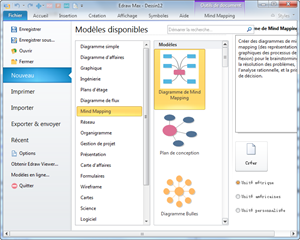
2. Dans la page de démarrage, cliquez sur Carte heuristique dans la liste de Modèles disponibles; cliquez sur un modèle.
3. Cliquez sur Créer pour ouvrir une page de dessin vierge de carte mentale.
4. La fenêtre de bibliothèques de carte mentale et l'onglet de carte mentale ont été ouverts.
5. Faites glisser une forme de Sujet sur la page de dessin.
Alternativement, vous pouvez aussi commencer à partir d'un modèle pour gagner du temps. Pour ce faire: Après les 1-2 étapes ci-dessus, double-cliquez sur un exemple préférable pour l'ouvrir. Ensuite, vous pouvez commencer à ajouter votre propre texte pour remplacer le contenu original.
Étape 2 Ajouter des sujets principaux et des sujets secondaires
Il y a plusieurs façons de le faire. Les connecteurs sont ajoutés automatiquement.Utiliser la touche Insérer - le moyen le plus rapide
1. Appuyez sur la touche Insérer la première fois d'ajouter une paire de formes de sujet principal et sujet secondaire.
2. Appuyez sur Insérer plusieurs fois pour ajouter plusieurs formes de sujet principal.
3. Appuyez sur Ctrl + Insérer à ajouter des formes de sujets secondaires à la forme de sujet principal sélectionné.
2. Appuyez sur Insérer plusieurs fois pour ajouter plusieurs formes de sujet principal.
3. Appuyez sur Ctrl + Insérer à ajouter des formes de sujets secondaires à la forme de sujet principal sélectionné.
Utiliser le bouton flottant

2. Cliquez sur le bouton flottant d'ajouter un sujet ou un sujet secondaire.
Faire glisser et déposer
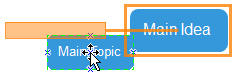
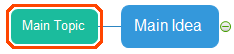
2. Relâchez la souris quand une boîte orange affiche.
Ajouter plusieurs sujets
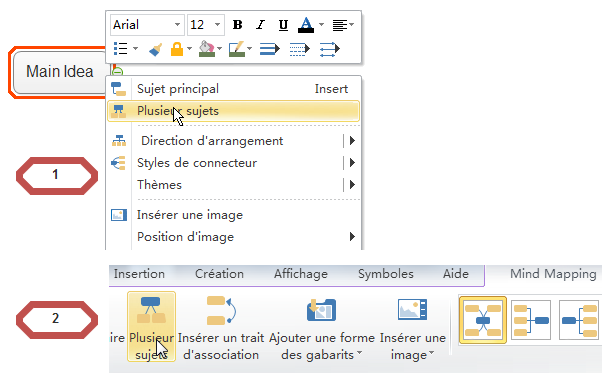
1. Cliquez sur Plusieurs sujets sous l'onglet Carte mentale ou cliquez sur Plusieurs sujets de clic-droit.
2. Tapez ou copiez le texte du sujet à la boîte de dialogue.
3. Cliquez sur OK.
Remarque: Le nombre de lignes de texte détermine le nombre du sujet. La séquence de mise en page est automatiquement configuré comme aiguilles d'une montre, de gauche à droite ou de haut en bas.
Étape 3 Arranger la disposition
Modifier le style de mise en page

2. Sélectionnez le style de mise en page sous l'onglet Carte mentale.
3. Cliquez sur Espacement sous l'onglet Carte mentale pour Augmenter /Réduire l'espacement horizontal/vertical si vous ne avez besoin que des changements mineurs.
Modifier le style mise en page d'une certaine partie
1. Sélectionnez la forme de Sujet principal.
2. Sélectionnez le style de mise en page sous l'onglet Carte mentale.
2. Sélectionnez le style de mise en page sous l'onglet Carte mentale.
Modifier les styles de tous les connecteurs
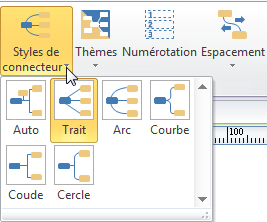
2. Cliquez sur Style de connecteur.
3. Sélectionnez le style que vous préférez.
Pour voir plus de détails sur la Mise en page de carte mentale.
Modifier les styles de certains connecteurs
1. Sélectionnez la forme dont les connecteurs que vous voulez modifier.
2. Cliquez sur le Style de connecteur.
3. Sélectionnez le style que vous aimez. Les connecteurs entre la forme sélectionnée et la forme / formes de niveau supérieur seront changés.
2. Cliquez sur le Style de connecteur.
3. Sélectionnez le style que vous aimez. Les connecteurs entre la forme sélectionnée et la forme / formes de niveau supérieur seront changés.
Modifier la localisation d'une certaine forme
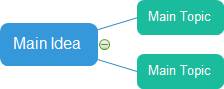
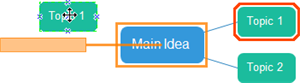

2. Faites glisser la forme à l'endroit où vous souhaitez placer. Le pointeur se transforme en une flèche à quatre pointes pour montrer qui façonne est sélectionné. Lorsque vous faites glisser, une boîte orange apparaît pour indiquer l'emplacement.
3. Déposez la forme lorsque vous avez déplacé à l'emplacement que vous voulez.
Étape 4 Modifier la carte mentale
Ajouter du texte aux formes
1. Double-cliquez sur la forme.2. Une boîte rouge affiche.
3. Tapez le contenu dans la zone de texte.
4. Cliquez sur une zone vide de la page de dessin pour terminer la dactylographie.
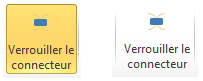
Ajouter la numérotation au texte
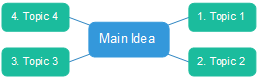
Ajouter des symbolrs aux formes.
Il y a une série de symboles spécifiquement conçus pour des cartes mentales, comme les numéros, les drapeaux et les flèches. Ils peuvent être collés à des formes directement alors que vous les faites glisser sur les formes.1. Ouvir l'onglet Symboles.
2. Choisissez le symbole dont vous avez besoin.
3. Faites-le glisser sur la forme à laquelle vous souhaitez ajouter un symbole.
4. Une boîte orange affiche.
5. Relâchez la souris.
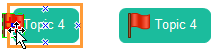
Insérez des formes à partir de la bibliothèque Formes
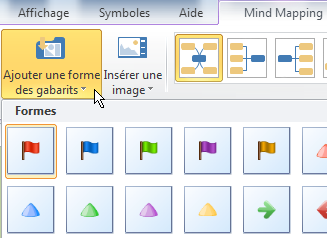
1. Cliquez sur Formes prédéfinies sous l'onglet Insertion.
2. Sélectionnez la forme dont vous avez besoin.
Insérer des images aux formes
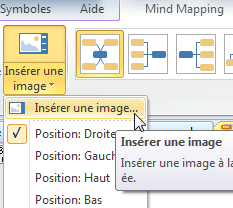
1. Sélectionnez la forme à laquelle vous devez insérer une forme.
2. Cliquez Image sous l'onglet Insertion.
3. Choisissez la position de l'image.
4. Cliquez sur Image de nouveau.
5. Localisez l'image dont vous avez besoin.
6. Cliquez sur Ouvrir.
Remarque: La position de l'image insérée peut également être modifié par un clic droit sur elle pour choisir une autre position.
Insérer un trait d'association
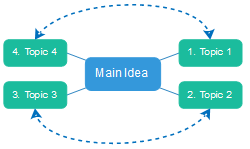
1. Cliquez sur Insérer un trait d'association.
2. Déplacez le pointeur à l'une des formes à laquelle vous souhaitez insérer un trait d'association.
3. Les points de connexion apparaissent et l'une sous le pointeur devient rouge.
4. Faites glisser la souris à partir du point de connexion sélectionné au point de connexion d'une autre forme.
Les fonctionnalités spéciales du logiciel carte mentale Edraw
Drill
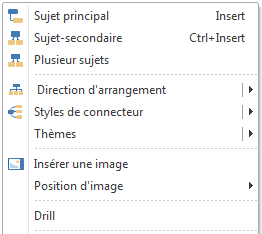
1. Sélectionnez le sujet surlequel vous devez vous concentrer.
2.Faites un clic droit dessus pour ouvrir le menu clic-droit.
3. Cliquez sur Drill.
Créer un diagramme de Gantt à partir d'une carte mentale
1. Cliquez sur le bouton Créer un diagramme de Gantt sous l'onglet Carte mentale.2. Cliquez sur Suivant.
3. Modifiez l'option d'affichage de diagramme de Gantt.
4. Cliquez sur OK.
Formes de carte heuristique
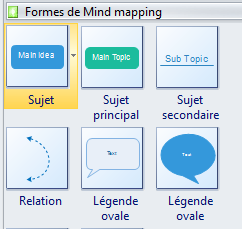
Symboles de carte mentale
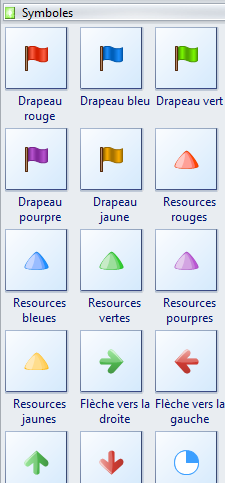
1. Double cliquez la forme.
2. Entrez le numéro.
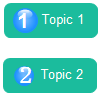
Pour modifier le statut de procédé représenté par la forme Processus dynamique, effectuez les étapes suivantes.
1. Sélectionnez le symbole.
2. Déplacez le pointeur sur le bouton flottant.
3. Choisissez une valeur prédéfinie de Définir le processus de préciser la valeur désirée.
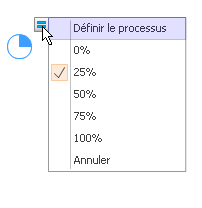
Thèmes de carte mentale
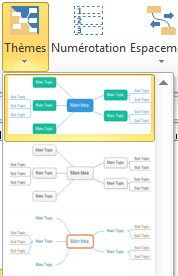
1. Cliquez sur l'ontget Carte mentale.
2. Cliquez sur Thème, puis les miniatures de tous les thèmes disponibles de carte mentale s'affichent.
3. Sélectionnez votre thème désiré.
Ajouter un lien hypertexte
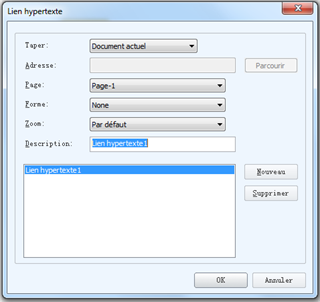
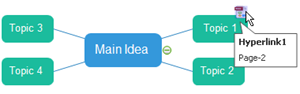
1. Déplacez le pointeur sur la forme cible.
2. Faites un clic droit sur la forme pour ouvrir le menu clic-droit.
3. Sélectionnez Lien hypertexte et la boîte de dialogue de Lien hypertexte s'affiche.
4. Entrez l'adresse du site que vous souhaitez créer un lien et choisissez le numéro de page du document actuel si vous voulez naviguer dans votre propre carte mentale.
5. Une vignette montre pour représenter le lien hypertexte. Cliquez pour aller à la page liée.
Remarque: Si vous ne avez pas besoin d'ajouter le lien hypertexte et que vous souhaitez supprimer. Faites un clic droit sur la forme. Ensuite, choisissez lien hypertexte et cliquez sur Supprimer dans la boîte de dialogue Lien hypertexte.
Ajouter une info-bulle
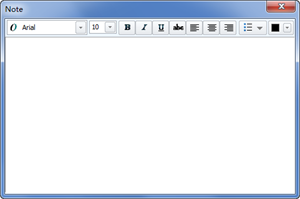
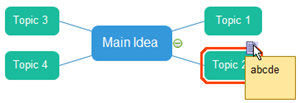
1. Déplacez le pointeur sur la forme cible.
2. Cliquez à droite sur la forme pour ouvrir le menu de clic droit.
3. Sélectionnez Info-bulle puis la boîte de dialogue Info-bulle de la forme s’affiche
4. Entrez du texte.
5. Un vignette qui ressemble à un carnet montre pour représenter l’info-bulle ajoutée. Cliquez dessus pour afficher les infos.
Remarque: Si vous n’êtes pas besoin d’ajouter une info-bulle mais voulez la supprimer. Cliquez à droite sur la forme puis supprimez l’info-bulle dans la boîte.
Ajouter une pièce jointe
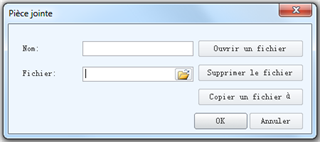

1. Déplacez le pointeur sur la forme cible.
2. Cliquez à droite la forme pour ouvrir le menu de clic droit.
3. Sélectionnez une Pièce Jointe et localisez le fichier que vous voulez y ajouter.
4. Cliquez sur OK.
5. Une vignette ressemblant à un trombone montre pour représenter la pièce jointe ajoutée. Cliquez dessus pour afficher la pièce.
Remarque: pour les autres spectateurs de votre carte mentale, ils peuvent même copier la pièce jointe et l’enregistrer pour les utilisations suivantes. Pour ce faire, cliquez sur Copier un fichier à dans la boîte de dialogue de Pièce jointe. Cliquant sur Supprimer permet de supprimer la pièce jointe.
Créer 'Modifier l'action du clic'
1. Cliquez à droite sur la forme avec un lien hypertexte.
2. Sélectionnez Modifier l’action du clic.
3. Sélectionnez Lien hypertexte dans la boîte de dialogue.
4. Cliquez sur OK.
Exemples de carte mentale
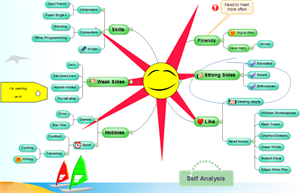
Si vous souhaitez utiliser des exemples pré-dessinés, accédez à la page Exemples de carte mentale et cliquez sur le diagramme de flux qui vous convient le mieux.
Comment utiliser la carte mentale pour organiser une activité
Comment utiliser la carte mentale pour amélirer l'efficacité de travail
Comment utiliser la carte mentale pour bien apprendre
Aucun commentaire:
Publier un commentaire